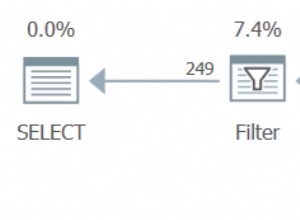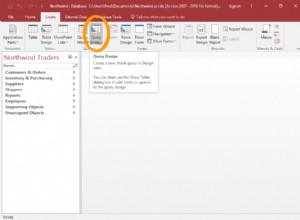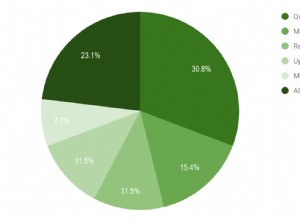Dans SQL Server, vous pouvez créer un utilisateur de base de données pour permettre à différents utilisateurs ou processus d'accéder à une base de données particulière.
Même si nous venons de créer une connexion qui peut se connecter avec succès à SQL Server, cette connexion ne peut toujours pas accéder à notre Musique base de données.
C'est parce que nous n'avons pas encore associé cette connexion à un utilisateur de base de données.
Il y a quatre choses que vous devez faire pour donner accès à une base de données :
- Créer un identifiant (fait)
- Créer un utilisateur de base de données (sur la base de données à laquelle l'utilisateur doit accéder).
- Associez cet utilisateur à la connexion.
- Spécifiez le niveau d'accès auquel l'utilisateur est autorisé.
-
Lancer la boîte de dialogue de l'utilisateur de la base de données
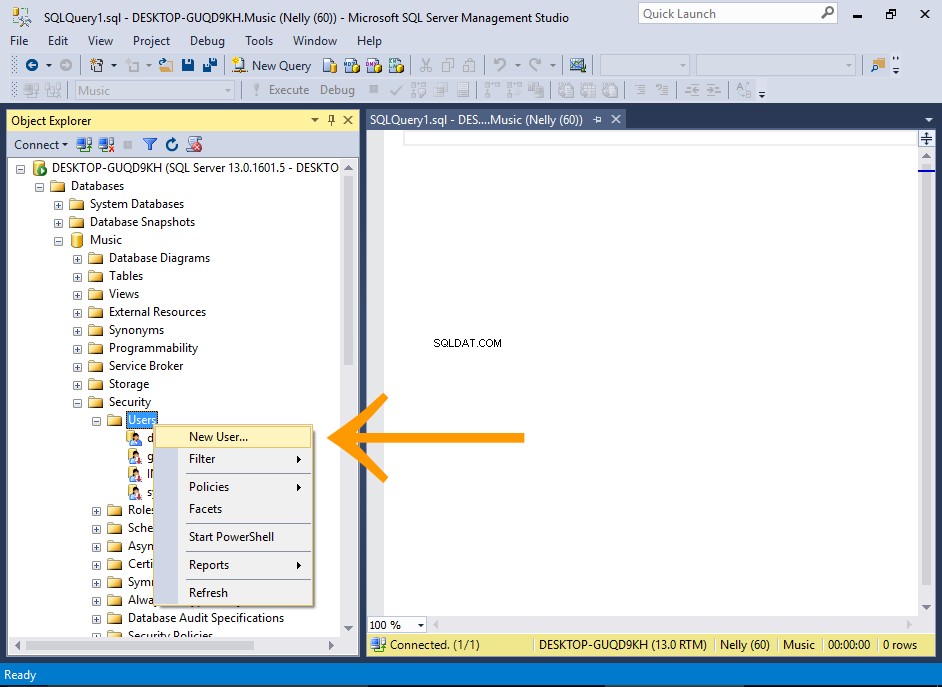
Dans l'Explorateur d'objets, accédez à Bases de données > Musique > Sécurité .
Faites un clic droit sur les Utilisateurs nœud et sélectionnez Nouvel utilisateur... .
Vous pouvez également ajouter un schéma par défaut. Si laissé vide, il sera probablement par défaut dbo schéma.
-
Créer l'utilisateur
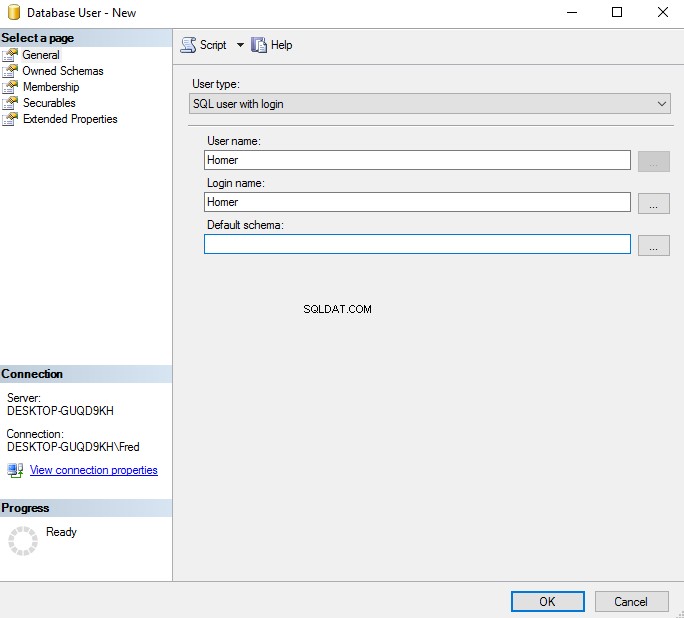
Entrez le nom d'utilisateur et le nom de connexion.
Dans notre cas, faites à la fois le nom d'utilisateur et le nom de connexion Homer (c'est le nom de connexion que nous avons créé précédemment).
Cliquez sur OK pour créer l'utilisateur et quitter la boîte de dialogue.
-
Tester l'utilisateur
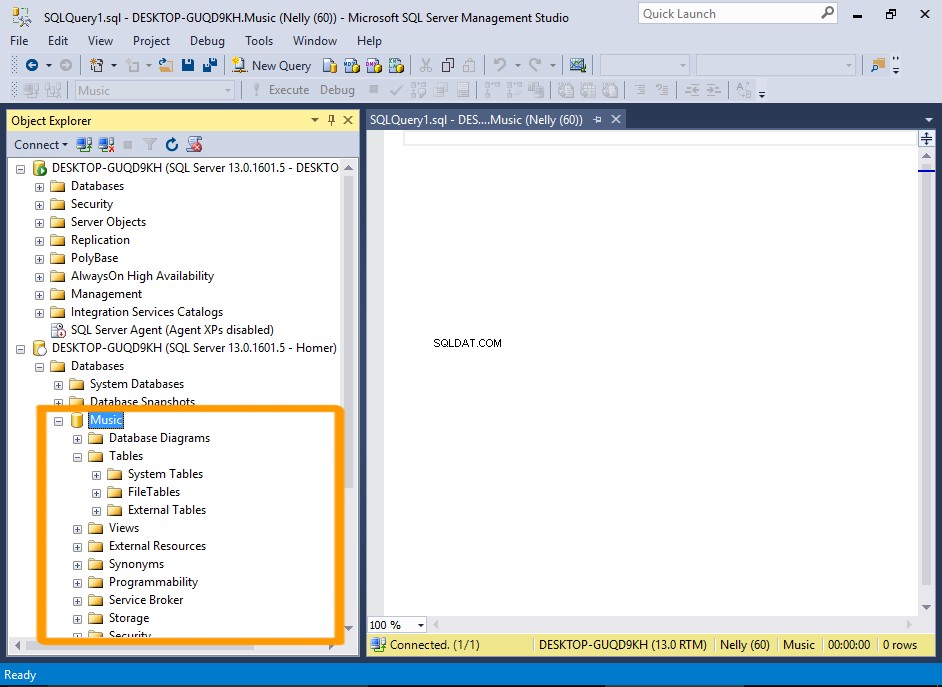
Maintenant, connectez-vous en utilisant le login et essayez d'accéder à la Musique base de données.
Nous allons maintenant plus loin que dans l'exercice précédent où nous n'avions pas encore associé d'utilisateur de base de données pour ce login. Nous pouvons maintenant développer le nœud (ce qui est plus que ce que nous pouvions faire auparavant) et voir ses sous-nœuds.
Mais lorsque nous développons les Tables node, nous ne pouvons voir aucune table utilisateur. Nous ne pouvons pas voir les tableaux que nous avons créés tout au long de ce didacticiel.
C'est parce que nous n'avons pas spécifié le niveau d'accès pour cet utilisateur de base de données.
Nous ferons cela ensuite.
Vous n'avez pas besoin de vous reconnecter si la connexion est toujours ouverte pour cette connexion. Accédez simplement à Musique base de données.
Appliquer un rôle
Nous allons maintenant ajouter l'utilisateur à un rôle au niveau de la base de données. Le rôle que nous choisissons déterminera le niveau d'accès de l'utilisateur à la base de données.
-
Lancer la boîte de propriétés de l'utilisateur de la base de données
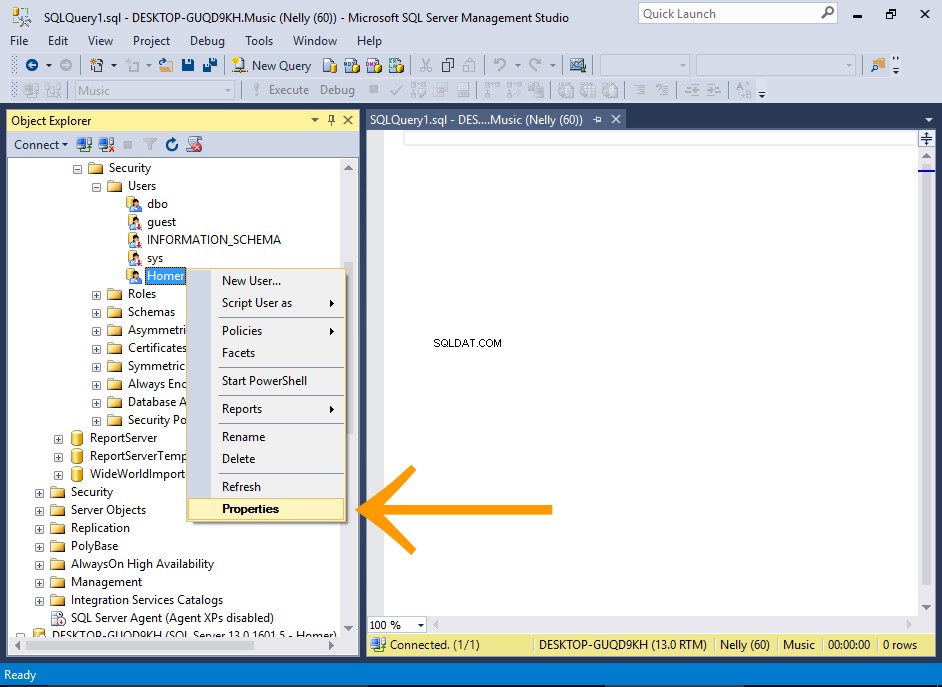
Dans l'Explorateur d'objets, accédez à Bases de données > Musique > Sécurité > Utilisateurs .
Faites un clic droit sur Homer utilisateur et sélectionnez Propriétés depuis le menu contextuel.
-
Sélectionnez un rôle
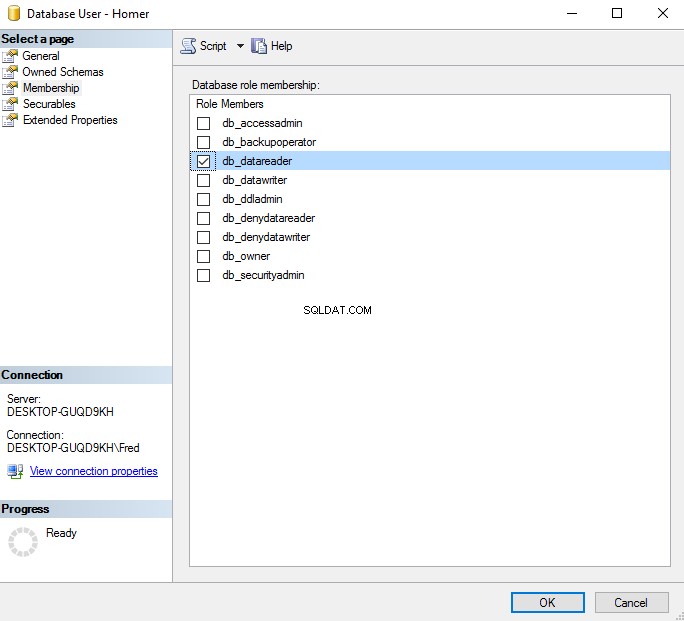
Dans le menu de gauche, sélectionnez Adhésion .
Vérifiez le db_datareader rôle et cliquez sur OK .
-
Actualiser l'explorateur d'objets
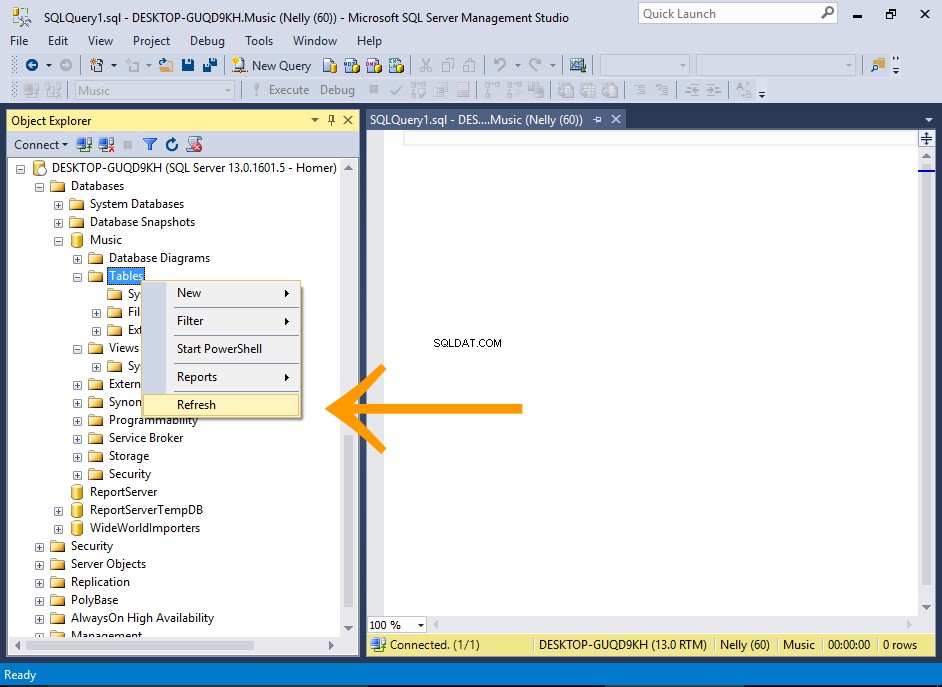
Utilisation de l' Homer connexion, faites un clic droit sur Bases de données> Musique> Tables et sélectionnez Actualiser .
Actualisez également les Vues nœud de la même manière.
-
Le résultat
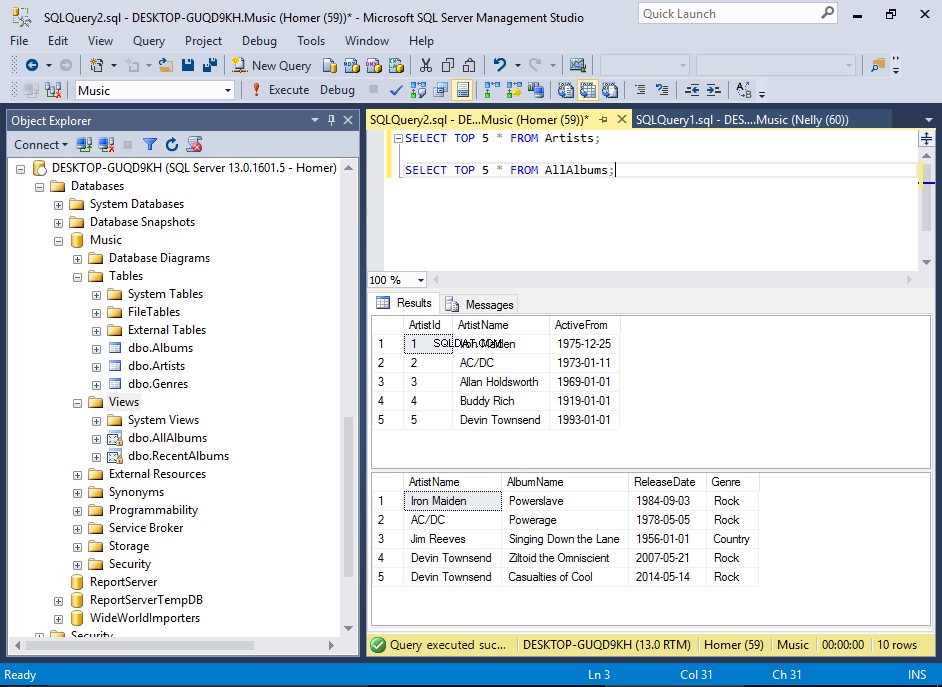
Nous pouvons maintenant voir que toutes les tables et vues utilisateur sont maintenant apparues dans l'Explorateur d'objets.
Nous pouvons également récupérer les données des tables et des vues à l'aide d'un
SELECTdéclaration.